Giỏ hàng của bạn
Có 0 sản phẩm

14-04-2023, 2:06 pm 4251
Mách bạn cách tìm video đã xem trên Tiktok siêu đơn giản mới nhất 2023
Khi đang lướt Tiktok và bắt gặp một video thú vị, nếu lỡ bạn vô tình nhấn nhầm thoát ra hoặc chưa lưu video thì bạn cũng đừng lo lắng. Chỉ với vài thao tác đơn giản thực hiện ngay trên ứng dụng bạn vẫn có thể tìm lại các video đã xem trước đó. Trong bài viết này Mega sẽ hướng dẫn bạn cách tìm video đã xem trên Tiktok, cùng theo dõi nhé!

Cách tìm video đã xem trên Tiktok siêu đơn giản
Hiện nay, chức năng Watch History có sẵn sẽ giúp bạn tìm lại video đã xem trên TikTok dễ dàng hơn. Tính năng này cho phép bạn có thể xem lại danh sách các video đã xuất hiện trong nguồn cấp dữ liệu For You.
Bạn có thể thực hiện theo các bước sau:
Bước 1: Mở ứng dụng Tiktok và đi đến Hồ sơ của bạn. Sau đó thực hiện nhấn vào ba dấu gạch ở góc trên cùng bên phải của màn hình.
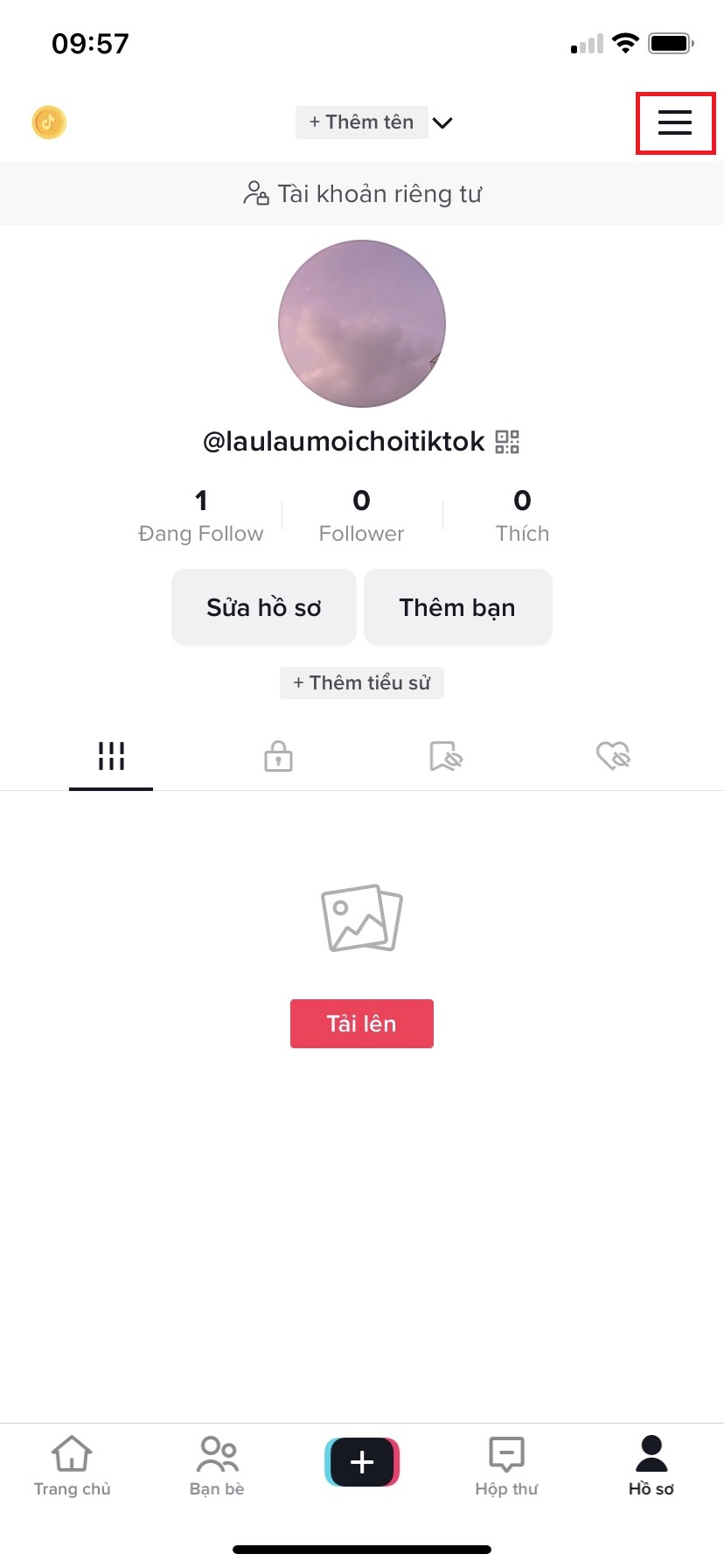
Nhấp vào dấu ba gạch
Bước 2: Nhấn vào Cài đặt và quyền riêng tư (Settings and privacy).
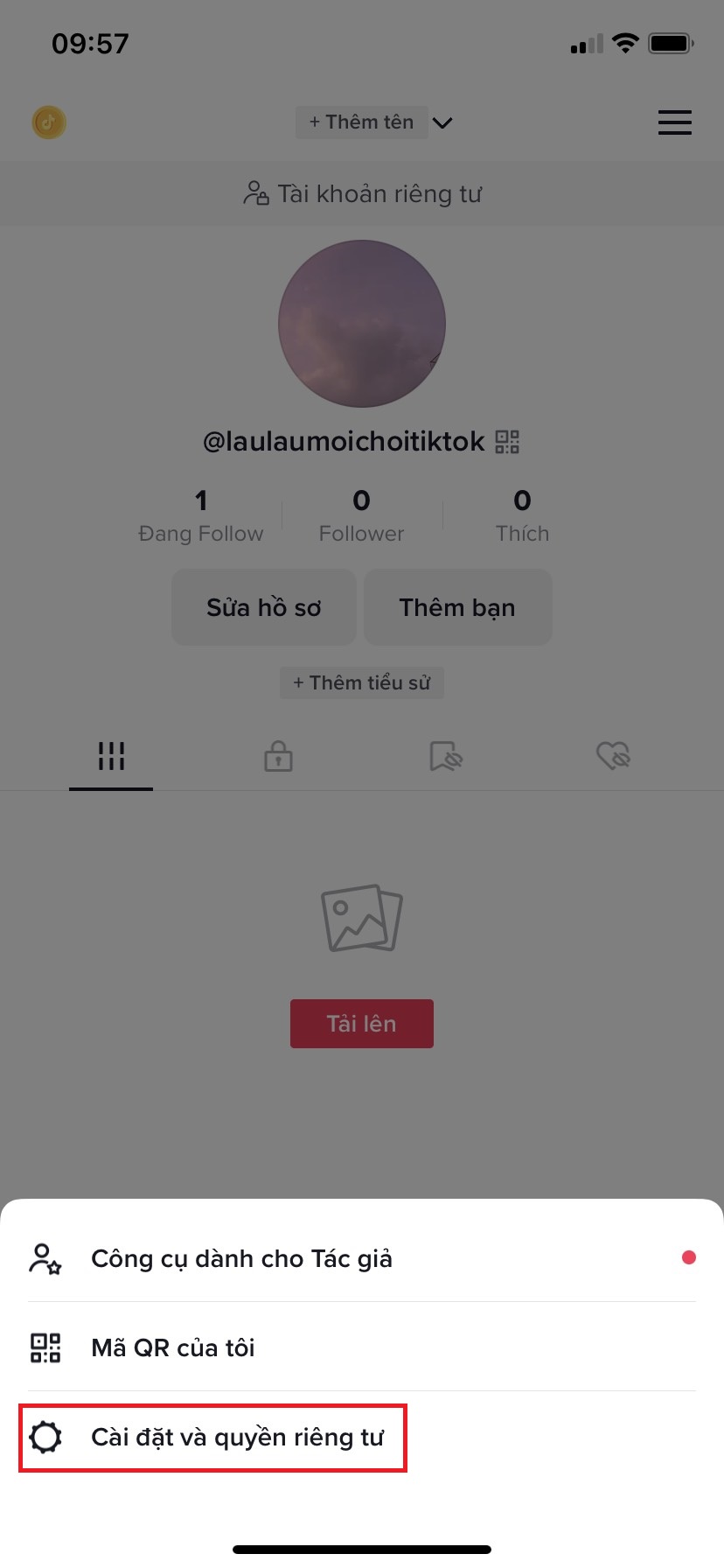
Chọn Cài đặt và quyền riêng tư
Bước 3: Chọn Lịch sử bình luận và xem. Tiếp đến chọn Lịch sử xem (Watch History).
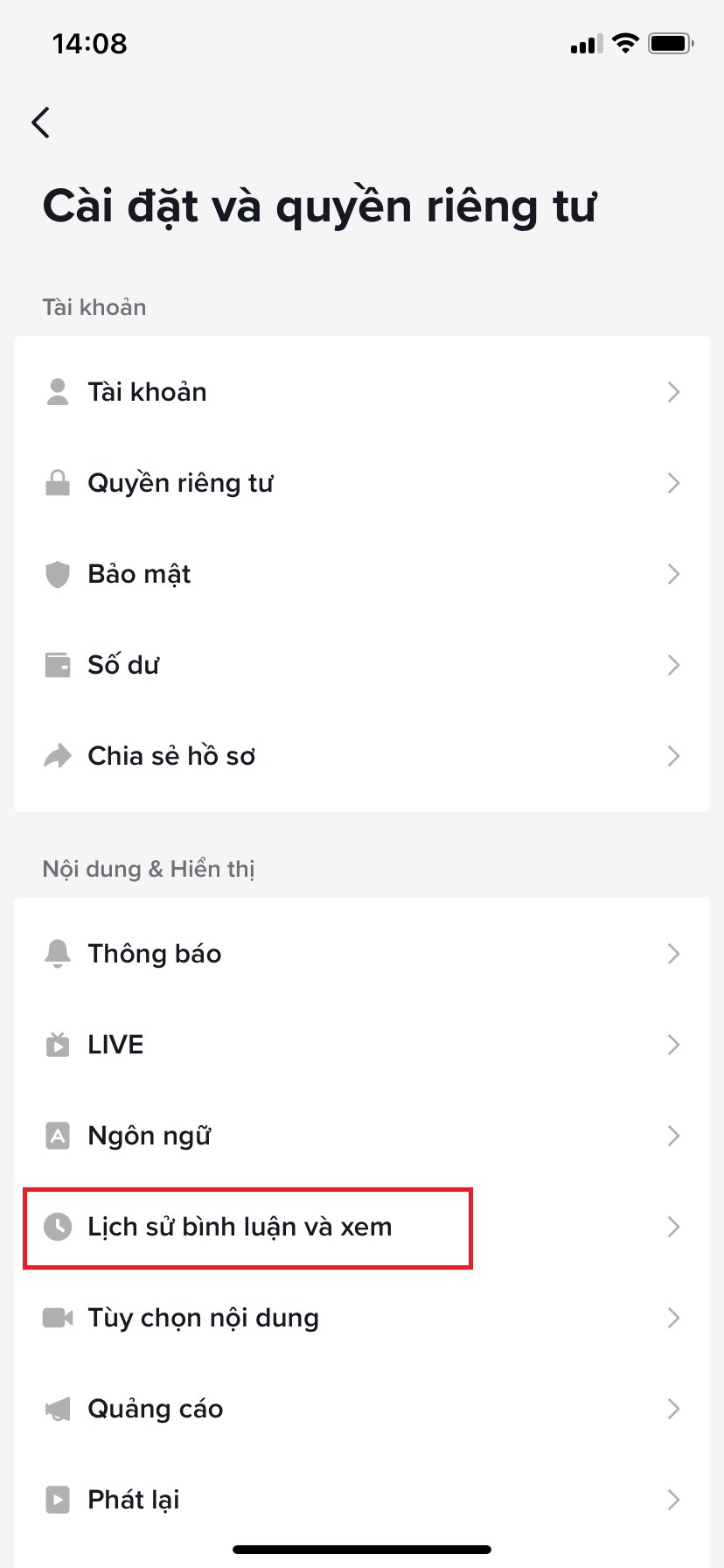
Chọn Lịch sử bình luận và xem
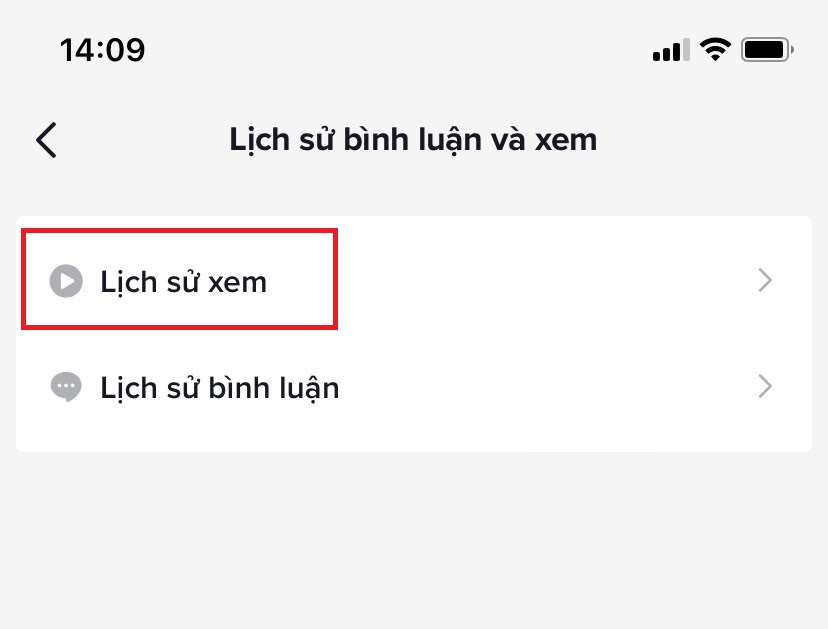
Chọn Lịch sử xem
Bước 4: Tại đây sẽ xuất hiện tất cả các video bạn đã xem trên Tiktok trong thời gian 7 ngày qua.
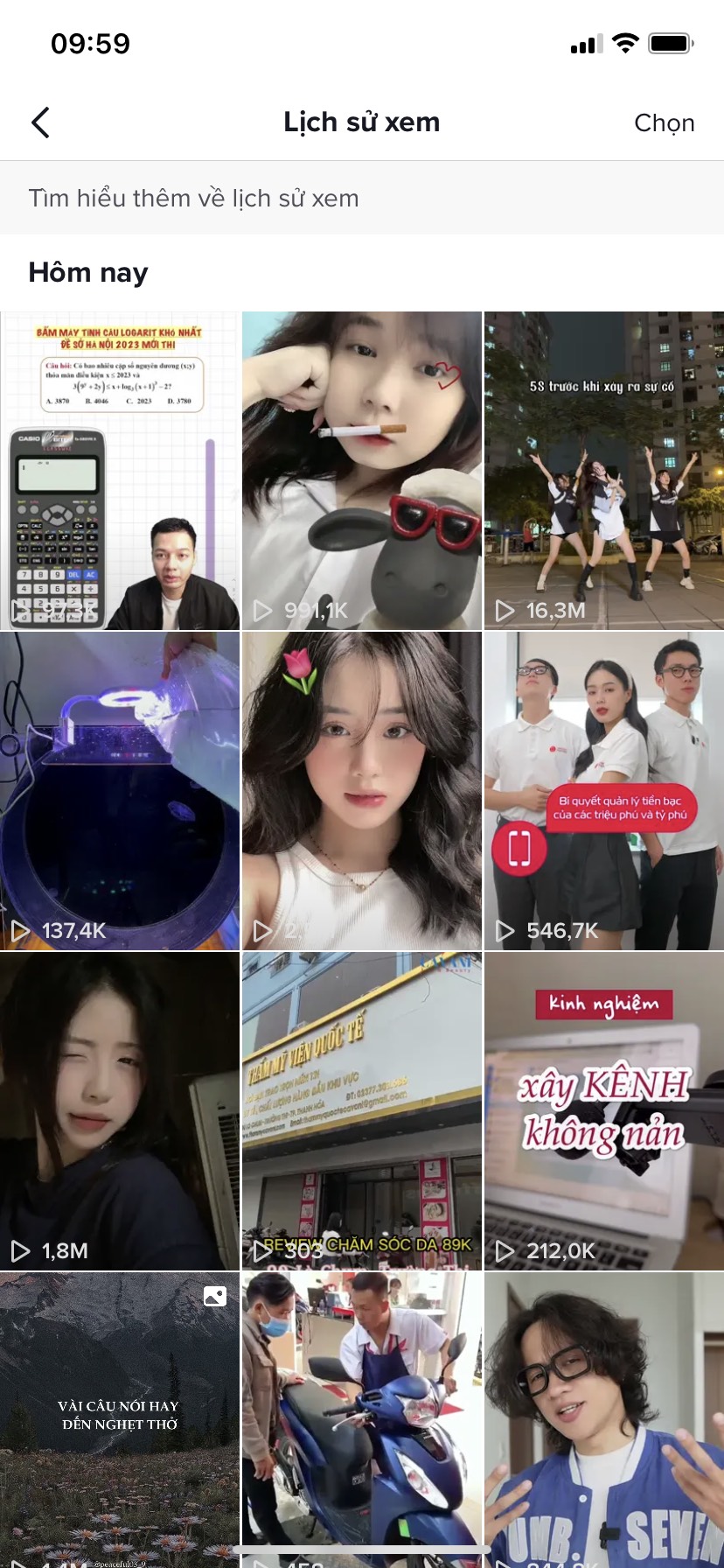
Các video đã xem sẽ hiển thị tại đây
Lưu ý là với cách này, chúng ta chỉ có thể xem lại được những video trong vòng 7 ngày. Nếu bạn muốn tìm các video từ trước đó nữa, bạn sẽ cần tới cách khác.
Nếu như bạn có thể nhớ chủ đề video, hoặc từ khóa gì đó của video, ngày đăng, người đăng,… và muốn tìm lại video đã xem đó thì có thể thực hiện cách này.

Nhập từ khóa bạn muốn tìm kiếm và nhấp vào biểu tượng bộ lọc như hình trên

Chọn thời gian và nhấp vào Áp dụng
Bất kỳ video nào có trong lịch sử xem của bạn khớp với từ khóa hoặc cụm từ khóa của bạn sẽ xuất hiện ngay sau đó ở đầu danh sách. Theo sau là kết quả tìm kiếm của bạn như chúng thường xuất hiện.
Có thể thấy, bộ lọc TikTok có thể được sử dụng cho nhiều mục đích hơn là chỉ lọc kết quả tìm kiếm theo lịch sử xem. Bạn cũng có thể tìm kiếm Video đã thích hoặc thậm chí thêm phần giới hạn ngày tải lên để giới hạn nhóm video hơn.
Bạn cũng có thể tìm lại video đã xem trên TikTok đầy đủ của mình dưới dạng dữ liệu cá nhân (personal data). Để yêu cầu dữ liệu từ TikTok và xem toàn bộ lịch sử xem TikTok của bạn, bạn có thể thực hiện theo các bước sau:
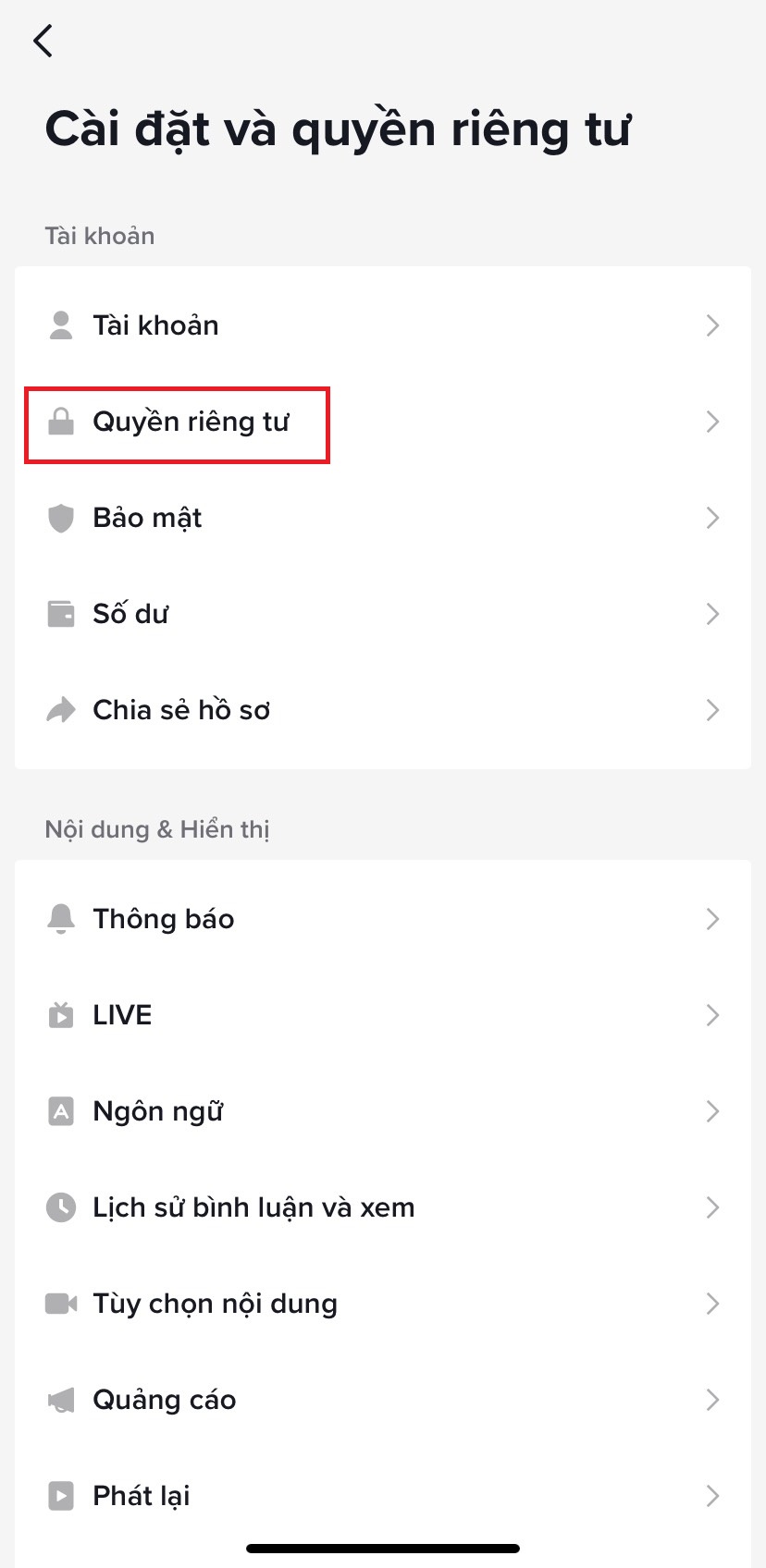
Chọn Quyền riêng tư
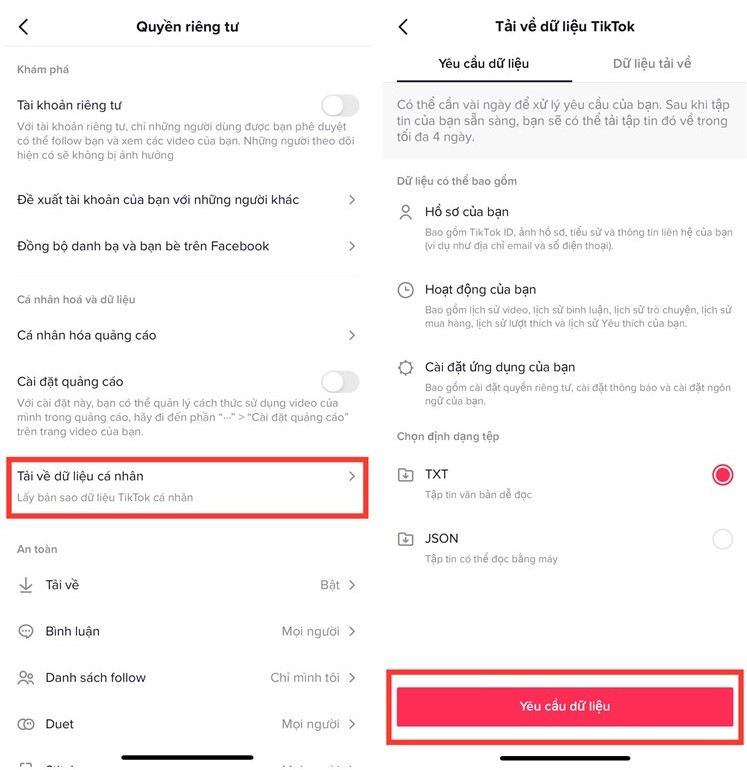
Chọn Yêu cầu dữ liệu
Tiktok sẽ tiếp nhận yêu cầu của bạn và xử lý trong khoảng vài ngày, sau đó bạn tải dữ liệu đó của mình ở phần Dữ liệu tải về và theo dõi danh sách các video đã xem.
Có thể bạn quan tâm: Hướng dẫn cách xoá video trên Tiktok đơn giản
Bạn có thể lưu video yêu thích trên Tiktok về bằng cách thả tim video, sau đó vào mục Thả tim bạn sẽ thấy tất cả video bạn đã thả tim sẽ hiển thị tại đây.
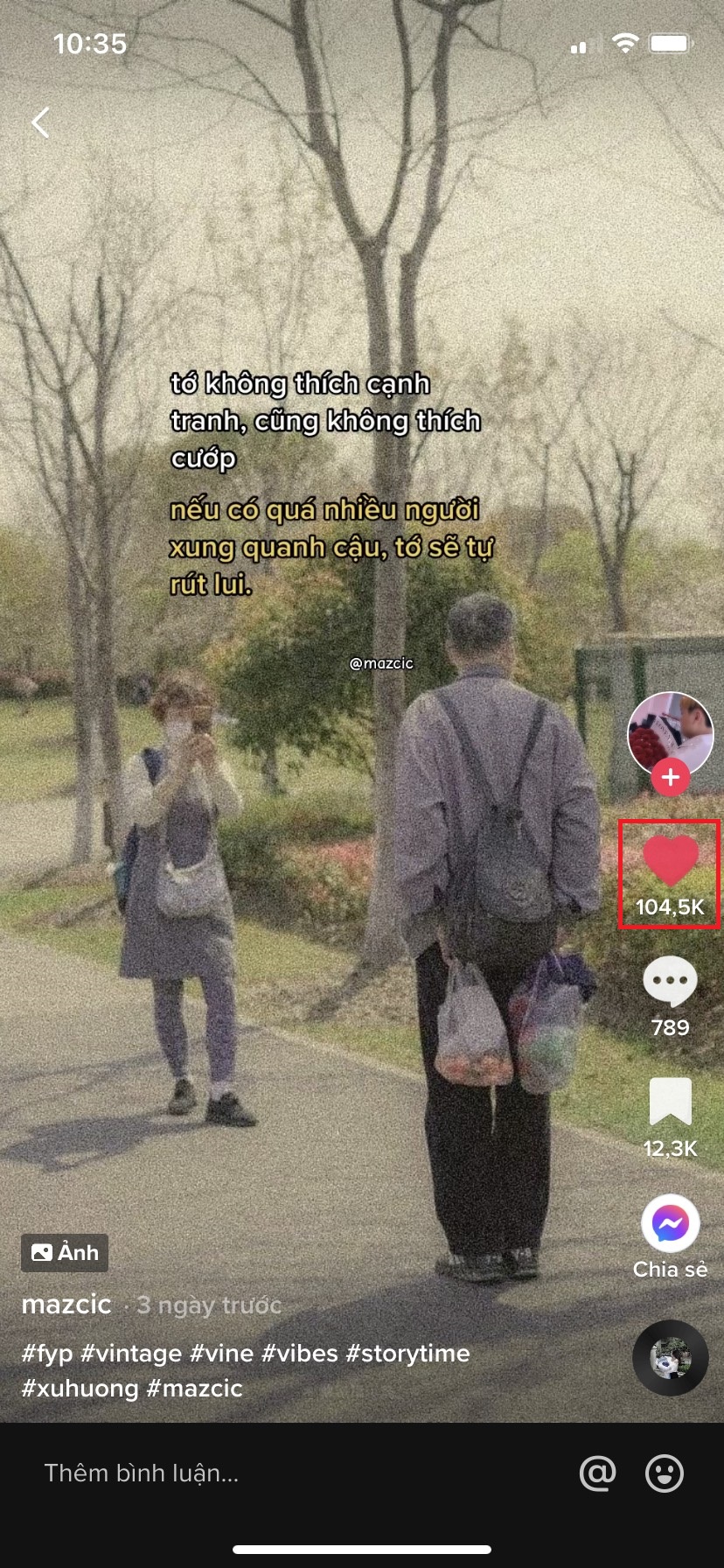
Thả tim video
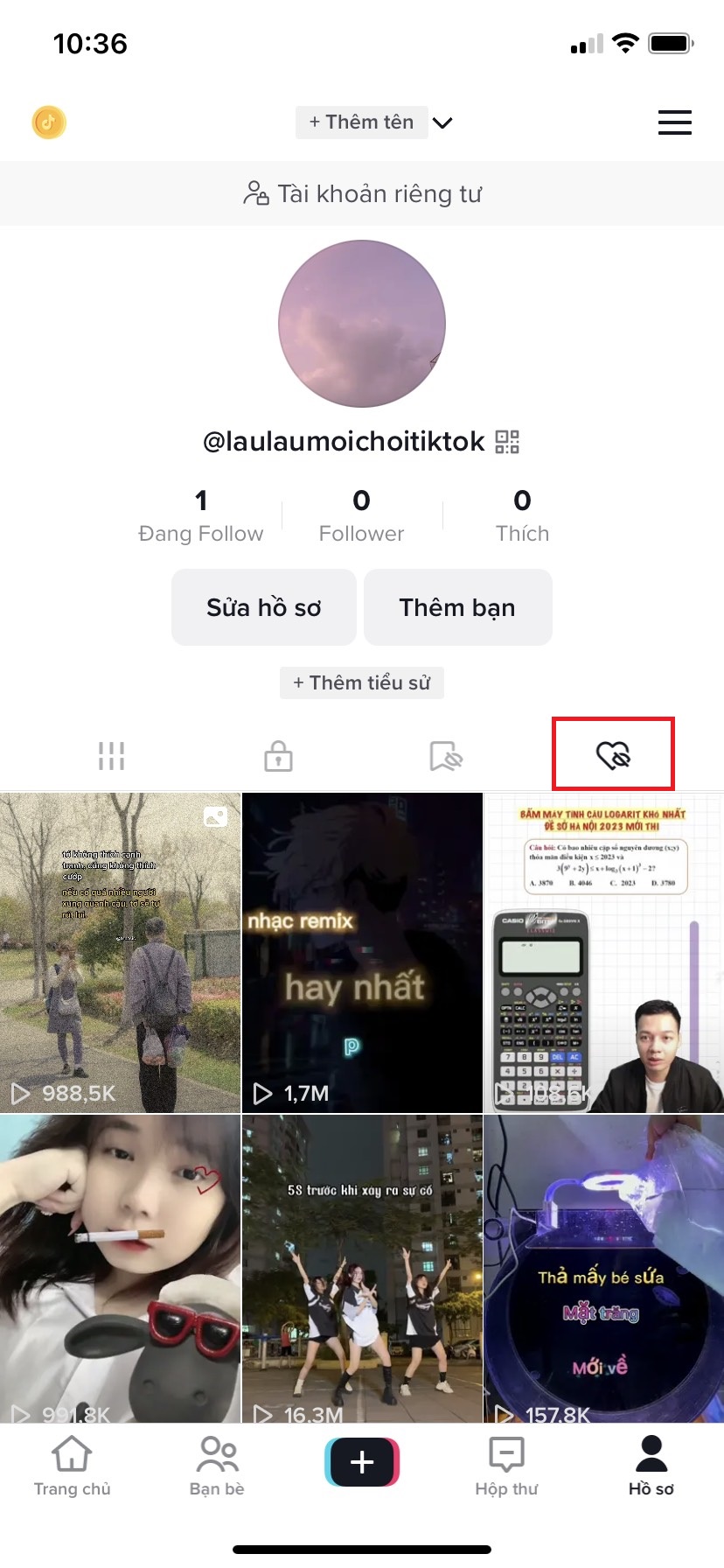
Các video bạn đã thả tim sẽ xuất hiện trong mục này
Cách thứ hai để lưu video yêu thích trên Tiktok là bạn có thể nhấp vào mục Lưu trữ như hình dưới, hoặc nhấp vào Share và chọn Lưu video (nếu video có mở quyền Lưu cho người dùng).
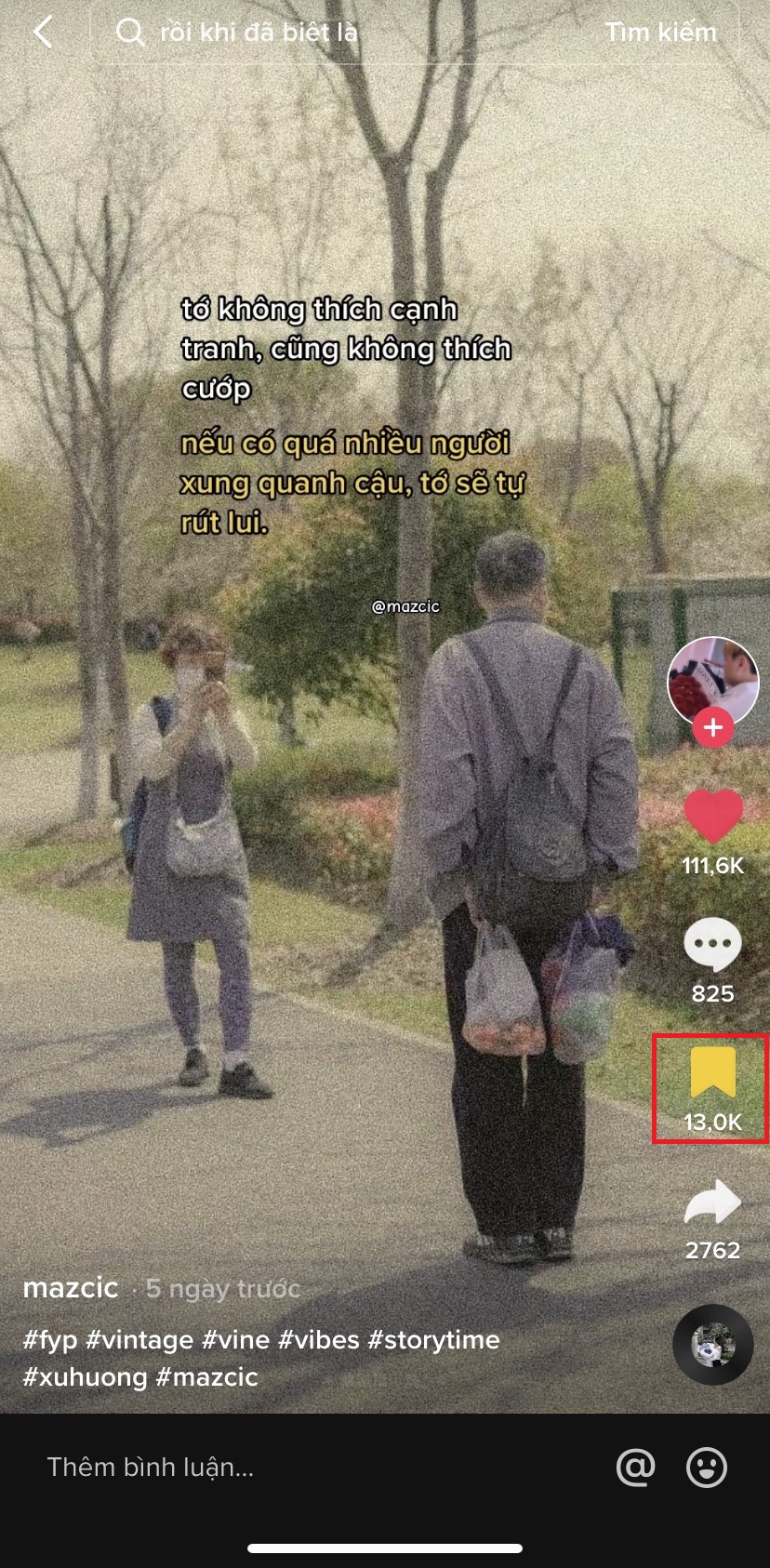
Nhấp vào mục Lưu trữ
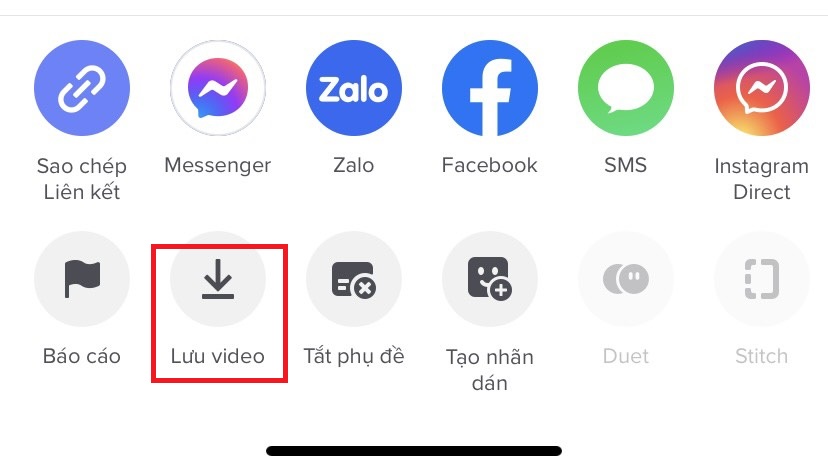
Có thể chọn Lưu video để tiện xem lại
Trên đây Mega đã gửi đến bạn hướng dẫn cách tìm video đã xem trên Tiktok với vài thao tác khá đơn giản. Chúc bạn thực hiện thành công!
Đừng quên truy cập website mega.com.vn để cập nhật mới nhất các bài viết về thủ thuật bạn nhé!
Xem thêm >>>
Hướng dẫn bật kiếm tiền Tiktok đơn giản chỉ với vài thao tác
Hướng dẫn cách gắn link sản phẩm trên Tiktok đơn giản
Tổng hợp những cách làm avatar tiktok trong suốt đơn giản
copyright © mega.com.vn